- Microsoft Veikals ir izšķiroša programmatūra, jo tas ir galvenais Windows 10 lietojumprogrammu avots.
- Daudzi lietotājiem ziņoja par kļūdu 0x80131500, lietojot Microsoft Store, un lielākā daļa no tām norāda uz antivīrusu.
- Ja vēlaties uzzināt vairāk par to, apmeklējiet mūsu vietni Microsoft veikala lapa.
- Lai labotu aparatūru vai programmatūru, skatiet mūsu Traucējummeklēšanas centrmezgls par ideālu risinājumu.
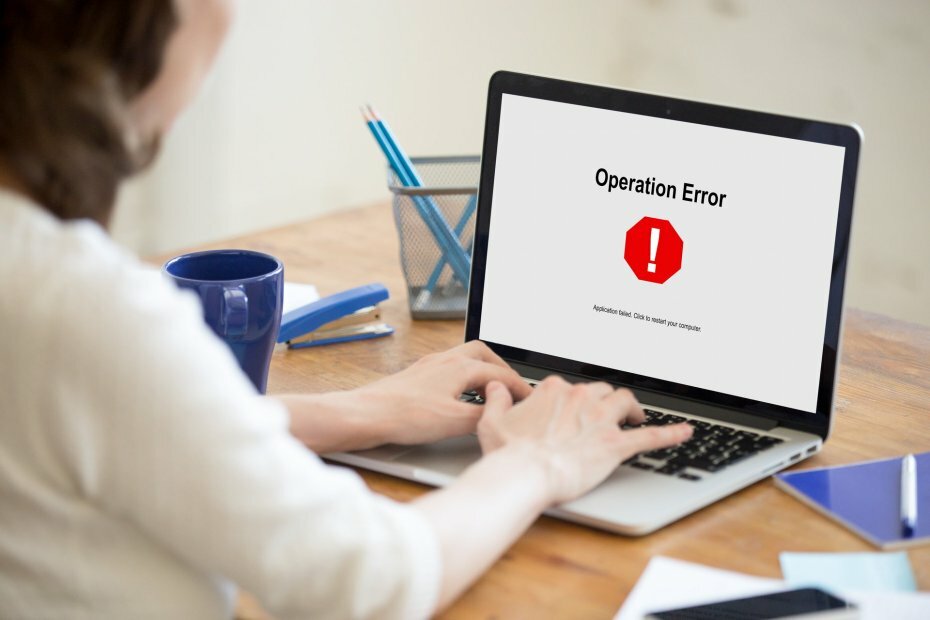
- Lejupielādējiet Restoro datoru labošanas rīku kas nāk ar patentēto tehnoloģiju (patents pieejams šeit).
- Klikšķis Sāciet skenēšanu lai atrastu Windows problēmas, kas varētu izraisīt problēmas ar datoru.
- Klikšķis Labot visu lai novērstu problēmas, kas ietekmē datora drošību un veiktspēju
- Restoro ir lejupielādējis 0 lasītāji šomēnes.
The Microsoft Veikals ir svarīga Windows 10 sastāvdaļa, jo tas ļauj jums viegli lejupielādēt visu veidu lietojumprogrammas.
Diemžēl, mēģinot izmantot Microsoft Store, daudzi lietotāji ziņoja par kļūdu 0x80131500, tāpēc šodien parādīsim, kā novērst šo kļūdu.
Kā es varu novērst kļūdu 0x80131500 sistēmā Windows 10?
Kļūda 0x80131505 var radīt daudzas problēmas jūsu datorā un liegt izmantot Microsoft veikalu. Runājot par šo kļūdu, lietotāji ziņoja par šādām problēmām:
- 0x80131505 Windows 10 veikals - Šī kļūda parasti parādās, mēģinot piekļūt Microsoft veikalam. Izmēģiniet dažus no mūsu risinājumiem.
- Microsoft Store problēmas - Ja jums ir problēmas ar Microsoft Store, iespējams, varēsiet novērst šo problēmu, palaižot Microsoft Store problēmu novēršanas rīku.
1. Atspējojiet pretvīrusu un ugunsmūri

Dažos gadījumos 0x80131500 kļūda var parādīties antivīrusu vai ugunsmūra dēļ.
Labs antivīruss ir svarīgs, ja vēlaties pasargāt sevi no tiešsaistes draudiem, tomēr dažreiz tas ir arī jūsu antivīruss var traucēt Windows lietojumprogrammām un izraisīt šīs problēmas parādīšanos.
Lai novērstu problēmu, ieteicams ir atspējot noteiktas pretvīrusu funkcijas un pārbaudīt, vai tas atrisina problēmu. Ja jūsu antivīrusā ir iebūvēts ugunsmūris, atspējojiet to un pārbaudiet, vai tas palīdz.
Ja nevarat atrast funkciju, kas rada problēmu, ieteicams pilnībā atspējot antivīrusu.
Dažreiz problēma var turpināties arī pēc antivīrusa atspējošanas. Šādā gadījumā jūsu pēdējā iespēja ir uz laiku noņemt antivīrusu no datora. Kad esat noņēmis antivīrusu, pārbaudiet, vai problēma joprojām pastāv.
Norton lietotājiem mēs esam ieguvuši veltīta rokasgrāmata par to, kā to pilnībā noņemt no datora. Tur ir līdzīgs ceļvedis arī McAffe lietotājiem.
Ja izmantojat kādu pretvīrusu risinājumu un vēlaties to pilnībā noņemt no datora, noteikti pārbaudiet šo apbrīnojamo sarakstu ar labāko atinstalētāja programmatūru, kuru varat izmantot tieši tagad.
Ja antivīrusu noņemšana problēmu atrisina, jums vajadzētu apsvērt iespēju pāriet uz citu antivīrusu. Ir pieejami daudzi lieliski pretvīrusu risinājumi, taču mēs iesakām jums VIPRE Antivirus Plus.
Tas piedāvā lielisku aizsardzību par saprātīgu cenu, un tam ir bezmaksas ASV atbalsts.

VIPRE Antivirus Plus
VIPRE netraucē Microsoft veikalam, un tas piedāvā viedu datora drošības aizsardzību.
Apmeklējiet vietni
2. Mainiet reģionālos iestatījumus
- Atveriet Iestatījumu lietotne un dodieties uz Laiks un valoda sadaļā.
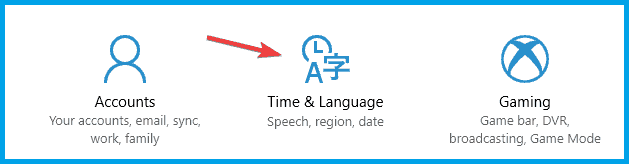
- Atlasiet Cilne Reģions un valoda un mainiet savu valsti vai reģionu.
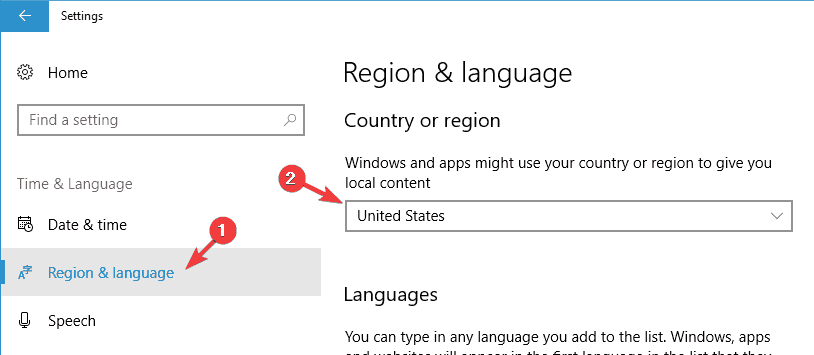
Vai jums ir problēmas ar lietotnes Iestatīšana atvēršanu? Apskatiet šo rakstu, lai atrisinātu problēmu
3. Nomainiet bezvadu adapteri
 Daži lietotāji ziņoja, ka šo problēmu izraisīja problemātisks bezvadu adapteris. Pat ja interneta savienojums darbojas bez problēmām, lietotāji ziņoja par problēmām ar Microsoft Store.
Daži lietotāji ziņoja, ka šo problēmu izraisīja problemātisks bezvadu adapteris. Pat ja interneta savienojums darbojas bez problēmām, lietotāji ziņoja par problēmām ar Microsoft Store.
Pēc pārejas uz citu bezvadu adapteri problēma tika novērsta, tāpēc, iespējams, vēlēsities to izmēģināt.
Ja jums nav padomā par aizstājēju, noteikti jāapsver Bezvadu USB Wi-Fi adapteris personālajam datoram. Tam ir divējāda antena un maksimālais ātrums 1200Mbps darbojas 802.11AC standarts.
- Paaugstināts signāls ar Dual High Gain Wi-Fi antenu
- Īpaši ātrs bezvadu adaptera AC1200 ātrums
- Super USB 3.0 Wi-Fi adapteris galddatoriem
- 7x24 stundu tehniskais atbalsts
- Aizņem daudz vietas

Pārbaudiet cenu
4. Atiestatiet veikala kešatmiņu
- Nospiediet Windows atslēga + R lai atvērtu Palaist dialoglodziņš.
- Enter wsreset.exe un nospiediet Enter.
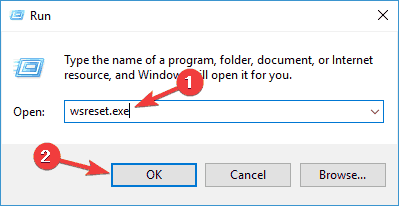
- Pēc kešatmiņas atiestatīšanas mēģiniet vēlreiz palaist Microsoft Store.
5. Izveidojiet jaunu lietotāja kontu
- Atveriet lietotni Iestatījumi un dodieties uz Konti> Ģimene un citi lietotāji.

- Ritiniet uz leju līdz Citi lietotāji sadaļā un noklikšķiniet Pievienojiet šim datoram kādu citu pogu.
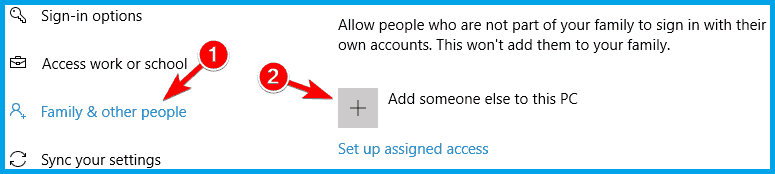
- Atlasiet Man nav šīs personas pierakstīšanās informācijas.
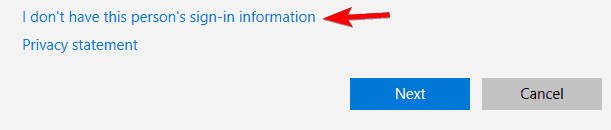
- Izvēlieties Pievienojiet lietotāju bez Microsoft konta.
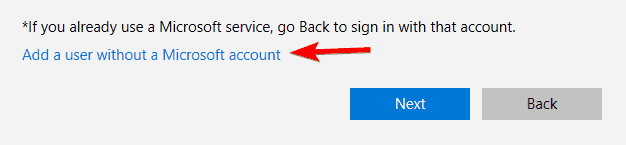
- Ievadiet jauna lietotāja lietotājvārdu un paroli. Klikšķis Nākamais.
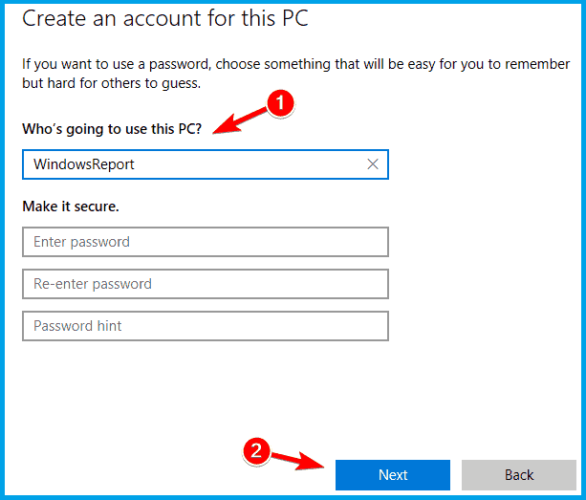
- Kad esat pabeidzis, pārejiet uz jaunizveidoto kontu un pārbaudiet, vai viss darbojas.
Piezīme: Ja problēma neparādās, iespējams, jums būs jāpārvieto visi personiskie faili no otra konta uz šo kontu.
Palaidiet sistēmas skenēšanu, lai atklātu iespējamās kļūdas

Lejupielādējiet Restoro
Datora labošanas rīks

Klikšķis Sāciet skenēšanu lai atrastu Windows problēmas.

Klikšķis Labot visu lai novērstu problēmas ar patentēto tehnoloģiju.
Palaidiet datora skenēšanu ar Restoro Repair Tool, lai atrastu kļūdas, kas izraisa drošības problēmas un palēninājumus. Pēc skenēšanas pabeigšanas labošanas process bojātos failus aizstās ar svaigiem Windows failiem un komponentiem.
Varat arī mēģināt izlabot bojāto lietotāja profilu. Lai to izdarītu, rīkojieties šādi pārsteidzošs ceļvedis.
Windows neļaus jums pievienot jaunu lietotāja kontu? Uzziniet, kā tos viegli izveidot
6. Mainiet DNS
- Uzdevumjoslā noklikšķiniet uz tīkla ikonas un sarakstā izvēlieties savu tīklu.
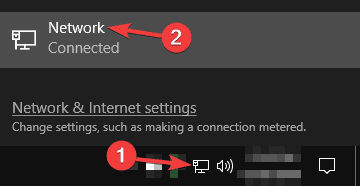
- Atlasiet Mainiet adaptera opcijas.

- Atrodiet pašreizējo savienojumu, ar peles labo pogu noklikšķiniet uz tā un izvēlieties Rekvizīti.
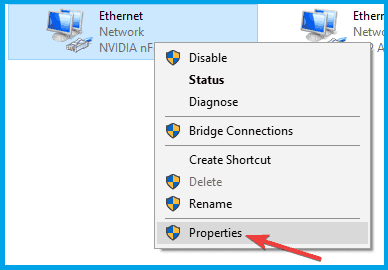
- Atlasiet Interneta protokola 4. versija (TCP / IPv4) un noklikšķiniet uz Rekvizīti pogu.
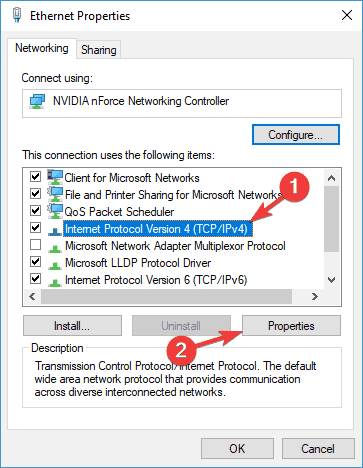
- Atlasiet Izmantot šīs DNS servera adreses un ievadiet 8.8.8.8 kā Vēlamais DNS serveris un 8.8.4.4 kā Alternatīvs DNS serveris.
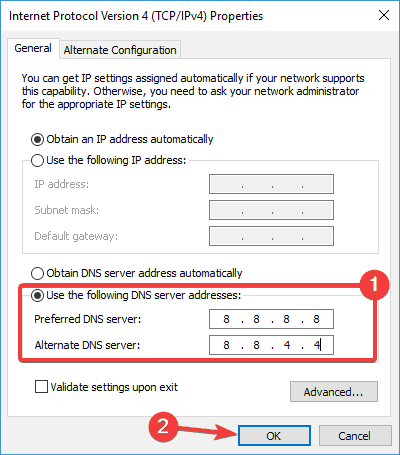
- Klikšķis Piesakies un labi lai saglabātu izmaiņas.
Piezīme: Ja sistēmā Windows 10 nevarat piekļūt TCP / IPv4 īpašumtiesībām, veiciet vienkāršās darbības no Šis raksts lai atkal piekļūtu.
7. Palaidiet Microsoft Store problēmu novēršanas rīku
 Ja, mēģinot piekļūt Microsoft veikalam, tiek parādīta kļūda 0x80131500, problēma var būt kļūda jūsu universālajās lietotnēs vai kļūda pašā Microsoft veikalā.
Ja, mēģinot piekļūt Microsoft veikalam, tiek parādīta kļūda 0x80131500, problēma var būt kļūda jūsu universālajās lietotnēs vai kļūda pašā Microsoft veikalā.
Šādā gadījumā jūs, iespējams, varēsit novērst problēmu, vienkārši palaižot Microsoft veikala problēmu novēršanas rīku.
Šī ir Microsoft izveidota lietojumprogramma, kas paredzēta daudzu universālu lietotņu un Microsoft veikala problēmu novēršanai.
Lai palaistu šo problēmu novēršanas rīku datorā, lejupielādējiet Microsoft Store problēmu novēršanas rīku, pēc tam palaidiet to un izpildiet ekrānā redzamos norādījumus.
8. Izrakstieties no Xbox lietotnes personālajā datorā
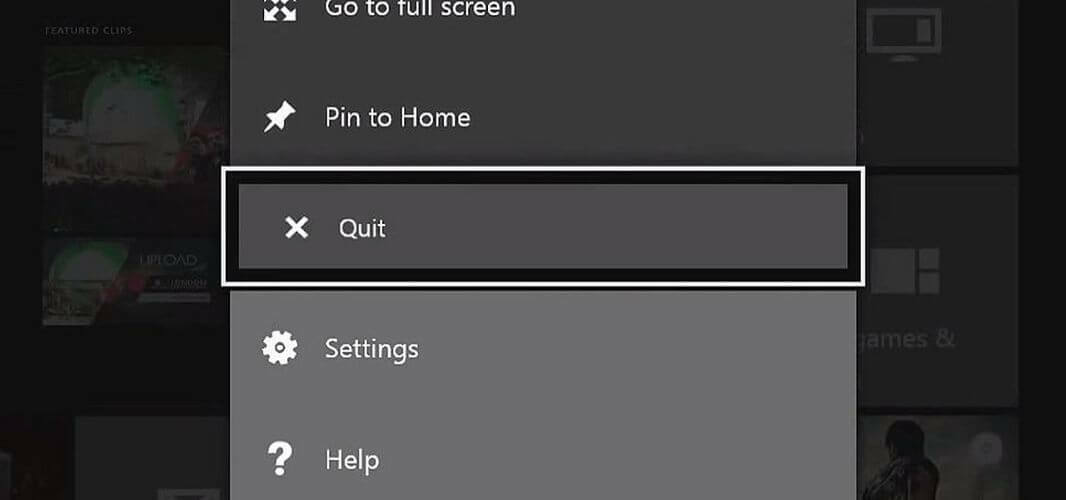
Xbox savienojamība ir lieliska Windows 10 iezīme, taču, pēc lietotāju domām, dažreiz Xbox lietotne var izraisīt 0x80131500 kļūdas parādīšanos.
Lai novērstu problēmu, lietotāji iesaka pilnībā izrakstīties no Xbox lietotnes datorā.
Ja nevarat atvērt Xbox lietotni, labāk to apskatīt tuvāk ērts ceļvedis kas jums palīdzēs to izdarīt bez problēmām.
Kad tas būs izdarīts, problēma ir jāatrisina un jānovērš kļūda 0x80131500.
9. Veiciet SFC un DISM skenēšanu
Palaidiet SFC skenēšanu
- Meklēt cmd un noklikšķiniet uz Izpildīt kā administratoram atvērt Komandu uzvedne.

- Enter sfc / scannow un nospiediet Enter lai palaistu komandu.
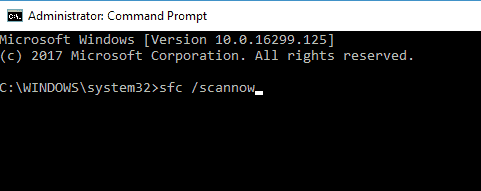
- Skenēšanas process var ilgt līdz 15 minūtēm, tāpēc netraucējiet to, kamēr tas labo jūsu failus.
Piezīme: Ja jums ir grūtības piekļūt komandu uzvednei kā administratoram, labāk apskatiet to tuvākšo rokasgrāmatu.
Palaidiet DISM skenēšanu
- Atvērt Komandu uzvedne vai PowerShell kā administrators.
- Ievadiet šādu komandu:
DISM / Online / Cleanup-Image / RestoreHealth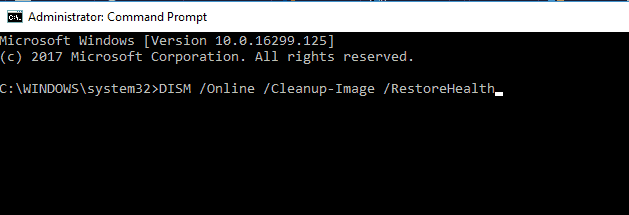
- Tas var ilgt līdz 20 minūtēm, dažreiz pat vairāk, tāpēc nepārtrauciet to.
10. Veiciet tīru sāknēšanu
- Nospiediet Windows atslēga + R un ievadiet msconfig. Nospiediet Enter vai noklikšķiniet labi.
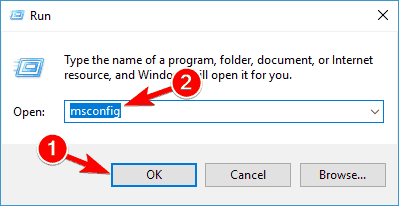
- Iet uz Pakalpojumi cilni un pārbaudiet Paslēpt visu Microsoft pakalpojumus. Tagad noklikšķiniet uz Atspējot visus pogu.
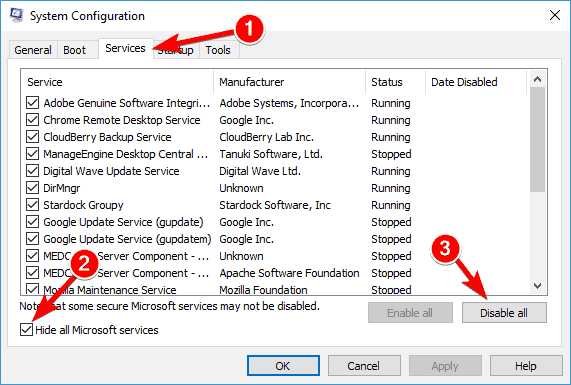
- Iet uz Uzsākt cilni un noklikšķiniet Atveriet uzdevumu pārvaldnieku.
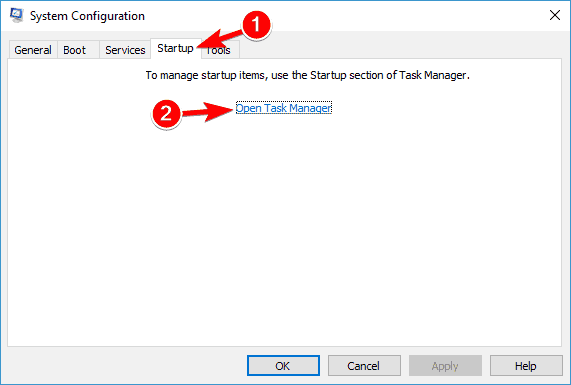
- Ar peles labo pogu noklikšķiniet uz saraksta pirmā vienuma un izvēlieties Atspējot. Atkārtojiet šo darbību visiem startēšanas vienumiem sarakstā.
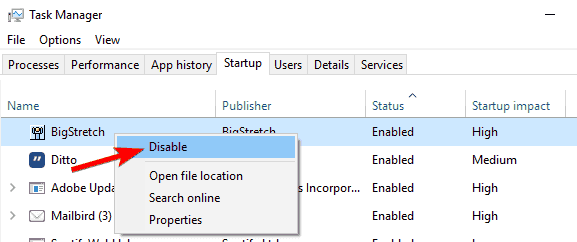
- Kad esat atspējojis visus startēšanas vienumus, aizveriet Uzdevumu pārvaldnieks un atgriezieties Sistēmas konfigurācija logs. Klikšķis Piesakies un labi lai saglabātu izmaiņas un restartētu datoru.

Piezīme: Ja problēma neatkārtojas, tas nozīmē, ka problēmu izraisīja trešās puses lietojumprogramma. Lai atrastu problemātisko lietojumprogrammu, jums jāaktivizē lietojumprogrammas un pakalpojumi pa vienam, līdz atrodat iemeslu.
Pēc tam jūs varat noņemt vai atspējot šo lietojumprogrammu, un problēma tiks neatgriezeniski atrisināta.
Ja vēlaties uzzināt, kā pievienot vai noņemt startēšanas lietotnes operētājsistēmā Windows 10, pārbaudiet tovienkāršs ceļvedis.
Vai nevarat atvērt uzdevumu pārvaldnieku? Neuztraucieties, mums ir piemērots risinājums.
The Kļūda 0x80131500 piekļūšana Microsoft veikalam var būt problemātiska, īpaši, ja mēdzat bieži lejupielādēt lietotnes no veikala.
Vairumā gadījumu jūs varat novērst šo kļūdu, mainot reģionālos iestatījumus, taču, ja šis risinājums nedarbojas, izmēģiniet jebkuru citu šī raksta risinājumu.
Kā vienmēr, lai iegūtu vairāk ieteikumu vai jautājumu, meklējiet komentāru sadaļu zemāk.
 Vai jums joprojām ir problēmas?Labojiet tos ar šo rīku:
Vai jums joprojām ir problēmas?Labojiet tos ar šo rīku:
- Lejupielādējiet šo datora labošanas rīku novērtēts kā lielisks vietnē TrustPilot.com (lejupielāde sākas šajā lapā).
- Klikšķis Sāciet skenēšanu lai atrastu Windows problēmas, kas varētu izraisīt problēmas ar datoru.
- Klikšķis Labot visu lai novērstu problēmas ar patentēto tehnoloģiju (Ekskluzīva atlaide mūsu lasītājiem).
Restoro ir lejupielādējis 0 lasītāji šomēnes.
![Kā paātrināt spēļu atjauninājumu lejupielādi Microsoft veikalā [QUICK GUIDE]](/f/f2426708d9aec3c38ffc3c7ddbdf2d98.png?width=300&height=460)

